很...
很多刚接触到电脑的新手对于电脑的word文档都很苦恼,比如怎么插入艺术字,怎么插入图片,怎么设置环绕型等等一系列的问题都会缠绕找他们,毕竟这些都只是word文档的一些基础知识,下面我们来讲讲如何插入艺术字吧!
步骤
第一:我们在桌面上找到word文档

第二:我们找到word后双击打开它并在菜单栏找到插入选项
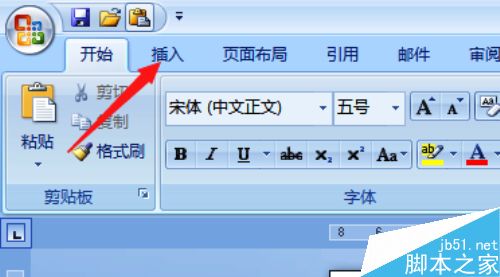
第三:单击插入,这时会出现一些选项这里我们要选的是艺术字

word2010设置图片浮于文字上方的两种方法
在编辑论文的时候,我们经常遇到这种情况,将数据图表从excel中粘贴到word中后,只能显示图表的最下面一部分,大部分都显示不出来。所以下面小编就为大家介绍word2010设置图片浮于文字上方的两种方法,有需要的朋友可以参考本文
第四:选中艺术字,就会有不同风格的艺术字体,现在我们要选择一种我们喜欢的艺术字体
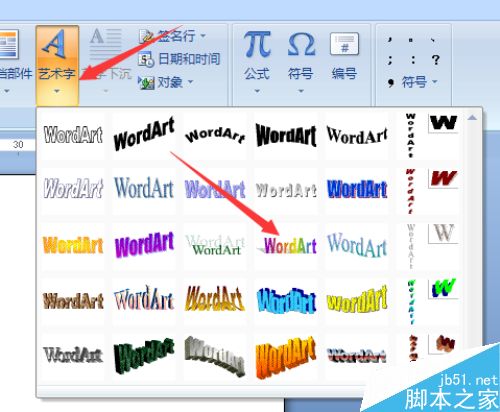
第五:当我们选中我们喜欢的艺术字字体后,就会出现一个输入框,在这里输入我们要设置为艺术字的内容

第六:输入完成后我们就可以看到我们设置好的艺术字了

第七:艺术字插入字后我们还可以单击右键,设置一些格式,编辑一些文字之类的,这些根据自己的需求设置就可以了
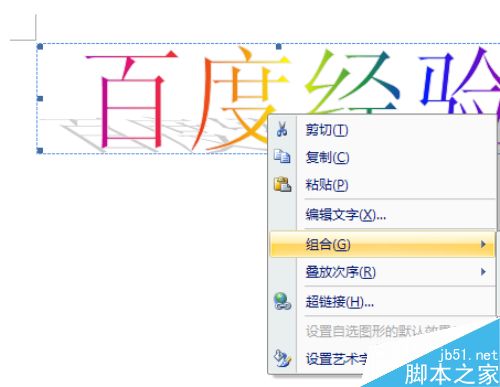
以上就是在word文档中如何插入艺术字方法介绍,操作很简单的,大家学会了吗?希望这篇文章能对大家有所帮助!
在word文档中利用形状工具绘制坐标轴
在我们使用word的时候,经常会遇到需要各种画形。如果使用网上搜索的图片有时不是很清晰,那么就自己动手画一个清晰的图形吧!下面小编就为大家详细介绍在word文档中利用形状工具绘制坐标轴方法,一起来看看吧




